Mac'in Bulucu Araç Çubuğunu Özelleştirme
Bulucu araç çubuğu, bir simgeler koleksiyonu ve ekranın üst kısmında bulunan bir arama alanı bulucu pencere açık Mac bilgisayarlar, özel ihtiyaçlarınızı karşılamak için özelleştirmek kolaydır. Varsayılan araç çubuğu yapılandırması çoğu kullanıcı için işe yararken, yeni araçlar ekleyerek araç çubuğunu değiştirmek komutları vermek veya stilinize daha iyi uyacak şekilde yeniden düzenlemek, Finder araç çubuğunu yeterli düzeyden süper şarjlı.
Araç çubuğunda zaten mevcut olan Geri, Görünüm ve Eylem seçeneklerine ek olarak, aşağıdaki gibi işlevler ekleyebilirsiniz. çıkar, Yakmak, ve SilmekFinder'ı kullanmayı çok daha kolay hale getirebilecek diğer eylemlerin yanı sıra.
Bu makalenin şu işletim sistemleri için geçerli olduğu bilgisi: macOS Catalina (10.15), macOS Mojave (10.14), macOS High Sierra (10.13), macOS Sierra (10.12), OS X El Capitan (10.11), OS X Yosemite (10.10), OS X Mavericks (10.9), OS X Mountain Lion (10.8), OS X Lion (10.7), OS X Snow Leopard (10.6) ve OS X (10.5) Leopard, hariç not alınmış.
Bulucu Araç Çubuğuna Öğe Ekleme
Finder araç çubuğunuzu özelleştirmek için:
-
simgesine tıklayarak Mac'te bir Finder penceresi açın. Bulucu simgesi Dock'ta.

-
İçinde bulucu menü çubuğu, tıklayın görüş > Araç Çubuğunu Özelleştir açılır menüden veya sağ tık Finder araç çubuğunun boş bir alanında ve Araç Çubuğunu Özelleştir açılır menüden.
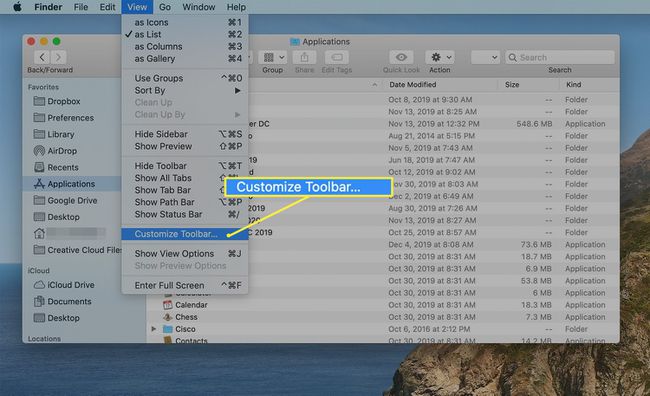
-
Görünüme kayan ekran, ekranı özelleştirmek için seçenekler içerir. bulucu araç çubuğu.

Araç çubuğuna eklenecek en uygun işlevlerden bazıları şunlardır:- Yol: Etkin durumda görüntülediğiniz klasörün geçerli yolunu gösterir. Bulucu penceresi.
- Yeni dosya: Görüntülemekte olduğunuz klasöre yeni bir klasör eklemenizi sağlar.
- Bilgi almak: Seçili dosya veya klasör hakkında, sürücünüzde nerede bulunduğu, ne zaman oluşturulduğu ve en son ne zaman değiştirildiği gibi ayrıntılı bilgileri görüntüler.
- çıkar: CD'ler ve DVD'ler gibi çıkarılabilir ortamları bilgisayardan çıkarır. optik sürücü.
- Silmek: Dosyaları veya klasörleri Çöp Kutusuna gönderir.
-
İletişim sayfasından bir simgeye tıklayın ve bulucu araç çubuğu. Sürüklenen simgeler, araç çubuğu içinde herhangi bir yere yerleştirilebilir ve mevcut simgeler, yerine sürüklediğiniz yenilerine yer açmak için hareket eder.
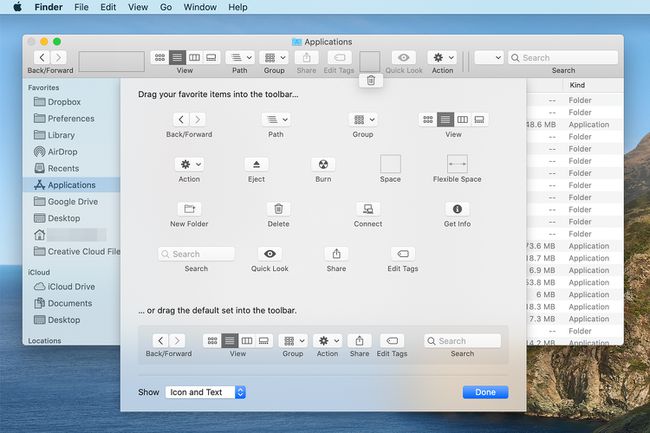
Tıklamak Tamamlandı araç çubuğuna öğe eklemeyi bitirdiğinizde.
Boşluk, Esnek Alan ve Ayırıcılar
Finder araç çubuğunu özelleştirmek için iletişim sayfasında birkaç olağandışı öğe fark etmiş olabilirsiniz: Uzay, Esnek Alanve kullandığınız Mac OS sürümüne bağlı olarak, Ayırıcı. Bu öğeler, düzenlemenize yardımcı olarak Finder araç çubuğuna biraz renk katabilir.
- Uzay: Araç çubuğuna yaklaşık olarak tek bir araç çubuğu simgesinin boyutunda sabit boyutlu bir alan ekler. Finder araç çubuğu öğelerine biraz nefes alma odası sağlamak için bir boşluk kullanabilirsiniz.
- Esnek Alan: Boyut olarak değişken bir boşluk üretir. Finder penceresinin boyutu değiştikçe, esnek alan boyutu değişir, ancak asla standart (varsayılan) alan öğesinden daha küçük olmaz.
- Ayırıcı: Araç çubuğu simgelerini ayırmaya yardımcı olmak için görsel bir dikey çizgi ekler. Bir Ayırıcının iyi bir kullanımı, bir grup ilgili araç çubuğu simgesinin tanımlanmasına yardımcı olmaktır. Ayırıcı öğeyi bulamıyor musunuz? Apple, şununla başlayan araç çubuğu seçeneklerinden kaldırdı: OS X Aslanı. Bu çok kötü; kullanışlı bir özellikti. Esnek Alanı, Ayırıcıya benzer, ancak zarif olmayan bir işlevi gerçekleştirmek için kullanabilirsiniz.
Araç Çubuğu Simgelerini Kaldır
Finder araç çubuğuna simgeler ekledikten sonra, çok karmaşık olduğuna karar verebilirsiniz. Öğeleri eklemek kadar kaldırmak da kolaydır.
-
simgesine tıklayarak bir Finder penceresi açın. Bulucu simgesi Dock'ta.

-
Seçme görüş > Araç Çubuğunu Özelleştir.
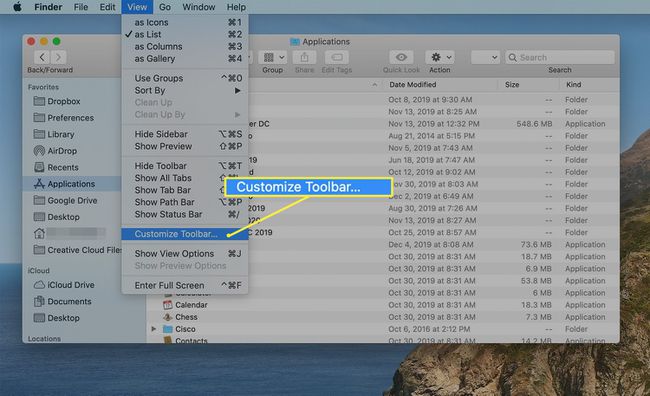
İstenmeyen simgeyi tıklayıp araç çubuğundan uzağa sürükleyin. Bir duman bulutu içinde kaybolur.
Varsayılan Araç Çubuğu Kümesi
Varsayılan araç çubuğu simgelerine dönmek ister misiniz? O da kolay bir iş. Ekranın alt kısmına yakın bir yerde eksiksiz bir varsayılan araç çubuğu simgeleri seti bulacaksınız. Araç Çubuğunu Özelleştir pencere. Varsayılan simge kümesini araç çubuğuna sürüklediğinizde, bunlar tam bir küme olarak hareket eder; bir seferde bir öğeyi sürüklemeye gerek yok.
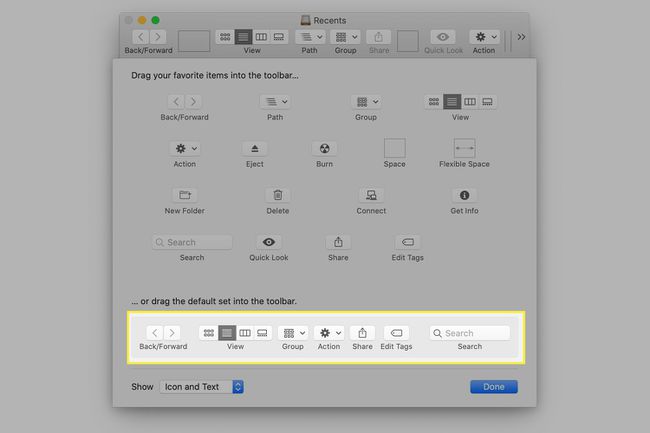
Araç Çubuğu Görüntüleme Seçenekleri
Bulucu araç çubuğunda hangi araç simgelerinin bulunduğunu seçmenin yanı sıra, bunların nasıl görüntüleneceğini de seçebilirsiniz. Seçenekler şunlardır:
- Simge ve Metin
- Yalnızca simge
- Sadece yazı
Kullan Göstermek seçiminizi yapmak için açılır menü. Her birini deneyebilir ve daha sonra en beğendiğinize karar verebilirsiniz. NS Simge ve Metin seçenek harika, ancak Finder pencerelerinizde biraz daha fazla dirsek odası tercih ediyorsanız, Yalnızca metin veya Yalnızca simge seçeneklerini deneyebilirsiniz.
Değişiklik yapmayı bitirdiğinizde, Tamamlandı.
